这篇文章主要介绍了win10电脑耳机没声音怎么设置的相关知识,内容详细易懂,操作简单快捷,具有一定借鉴价值,相信大家阅读完这篇win10电脑耳机没声音怎么设置文章都会有所收获,下面我们一起来看看吧。
方法步骤:
1、首先确认你的声卡驱动是否正常,我们鼠标右键单击此电脑,选择属性。
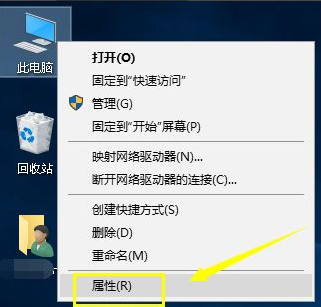
2、在属性界面点击设备管理器。
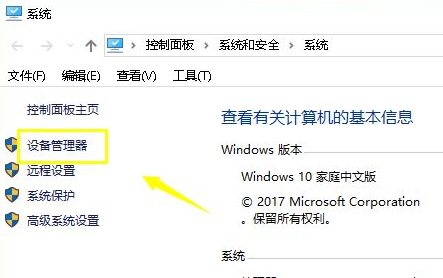
3、进入设备管理器,我们点击音频输入。
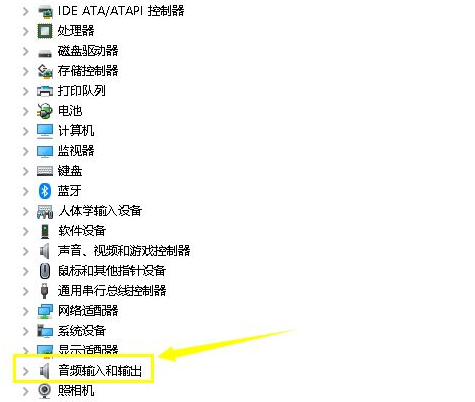
4、右键单击音频输入选择更新驱动程序,自动搜索安装一下驱动。
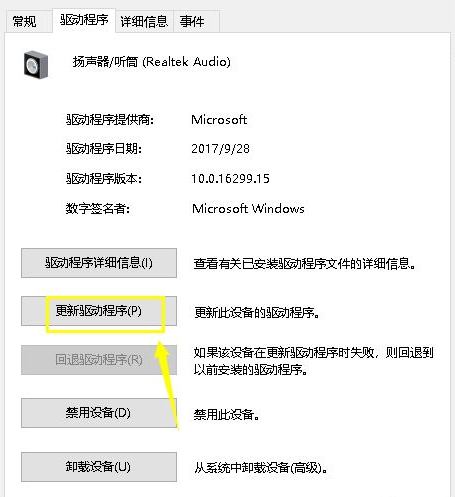
5、接下来我们点击电脑属性界面的控制面板,在控制面板点击硬件和声音。
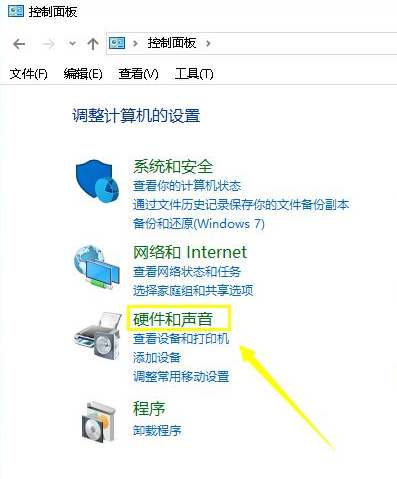
6、在声音界面点击管理音频设备。
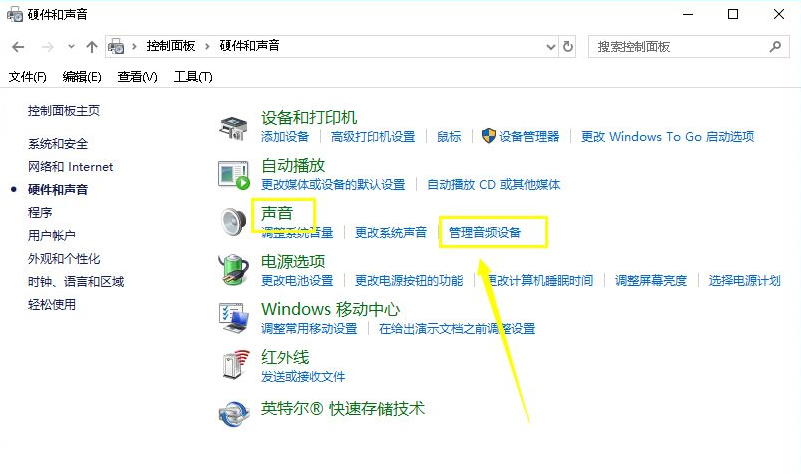
7、进入音频设备,我们选择你的耳机型号,选择属性。
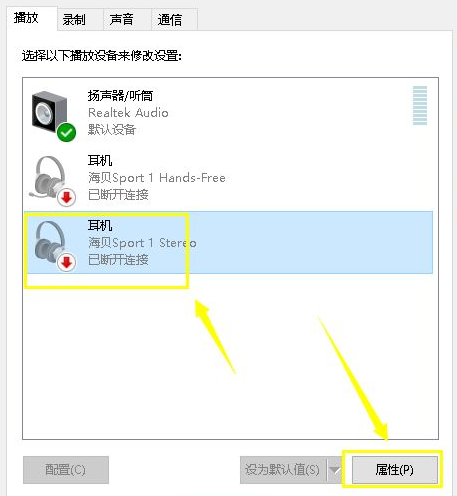
8、进入耳机界面,将状态改为启动,重新启动电脑,耳机就有声音了。
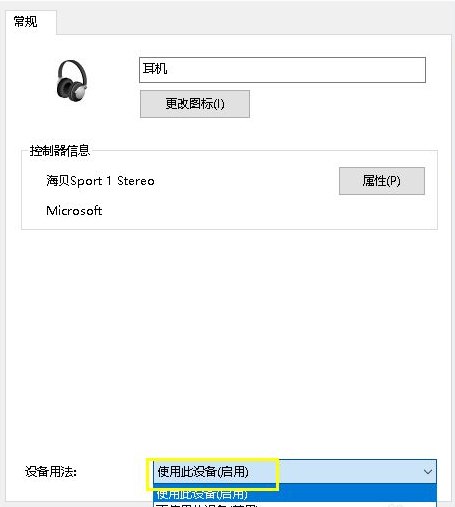
关于“win10电脑耳机没声音怎么设置”这篇文章的内容就介绍到这里,感谢各位的阅读!相信大家对“win10电脑耳机没声音怎么设置”知识都有一定的了解,大家如果还想学习更多知识,欢迎关注亿速云行业资讯频道。
亿速云「云服务器」,即开即用、新一代英特尔至强铂金CPU、三副本存储NVMe SSD云盘,价格低至29元/月。点击查看>>
免责声明:本站发布的内容(图片、视频和文字)以原创、转载和分享为主,文章观点不代表本网站立场,如果涉及侵权请联系站长邮箱:is@yisu.com进行举报,并提供相关证据,一经查实,将立刻删除涉嫌侵权内容。
原文链接:http://www.zhuangjiba.com/bios/20296.html